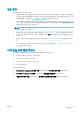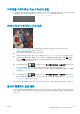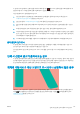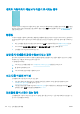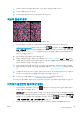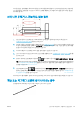HP DesignJet Z2600 Z5600 PostScript Printer-User Guide
1. 인쇄하기 전에 브러시로 용지를 청소하여 느슨한 올이나 입자를 제거해 보십시오.
2. 프린터 덮개를 항상 닫아 두십시오.
3. 용지 롤과 낱장 용지를 자루나 상자에 보관하여 보호하십시오.
색상이 잘못된 경우
인쇄물의 색상이 기대한 것과 다를 경우 다음과 같이 해보십시오.
1. 넣은 용지 종류가 전면 패널 및 소프트웨어에서 선택한 용지 종류와 일치하는지 확인합니다.
42페이지의 용지 정보 보기을(를) 참조하십시오. 또한 , 을 차례로 누른 다음 이미지 품질 유지
보수 > 보정 상태를 눌러 색상 보정 상태를 확인합니다. 상태가 보류 중이거나 폐기인 경우 색상 보정을
수행해야 합니다
. 74페이지의 색상 보정을(를) 참조하십시오. 변경을 수행하여 문제가 해결될 경우 작
업을 다시 인쇄할 수 있습니다.
2. 용지의 올바른 면에 인쇄하고 있는지 확인합니다.
3. 적절한 인쇄 품질 옵션을 사용하고 있는지 확인합니다(50페이지의 인쇄 참조). 속도 또는 고속 옵션을
선택한 경우 가장 정확한 색상이 표시되지 않을 수 있습니다. 인쇄 품질 설정을 변경하여 문제가 해결된
경우 이 지점에서 작업을 다시 인쇄할 수 있습니다.
4. 응용 프로그램 색상 관리를 사용하는 경우 사용 중인 색상 프로파일이 선택된 용지 종류 및 인쇄 품질
설정과 일치하는지 확인합니다. 사용할 색상 설정을 모를 경우 73페이지의 색상 관리을(를) 참조하십시
오.
5. 인쇄물과 모니터의 색상 차이가 문제인 경우 HP Color Center의 "모니터 보정 방법"에 나오는 지침을 따
르십시오
. 이 지점에서 문제가 해결될 경우 작업을 다시 인쇄할 수 있습니다.
6. 이미지 진단 인쇄를 인쇄합니다. 144페이지의 이미지 진단 인쇄을(를) 참조하십시오.
위의 모든 조치를 수행해도 문제가 지속되는 경우에는 고객 서비스 담당자에게 지원을 요청할 수 있습니다.
이미지가 불완전한 경우(하단 잘림)
●
프린터에서 모든 데이터를 수신하기 전에 을 눌렀습니까? 그렇다면 데이터 전송이 종료되었으므
로 페이지를 다시 인쇄해야 합니다.
●
I/O 제한 시간 설정이 너무 짧은 경우일 수 있습니다. 이 설정은 작업이 완료된 것으로 결정하기 전에 컴
퓨터가 더 많은 데이터를 보내도록 프린터가 대기하는 시간을 결정합니다
. 전면 패널에서 I/O 제한 시간
설정을 더 긴 기간으로 늘린 다음 인쇄물을 다시 보낼 수 있습니다. , 을 차례로 누른 다음 설정
> 연결 > 네트워크 연결 > 고급 > I/O 시간초과 선택을 누릅니다.
●
컴퓨터와 프린터 간에 통신 문제가 있을 수 있습니다. USB 또는 네트워크 케이블을 확인하십시오.
KOWW
색상이 잘못된 경우
139